
A nyomtató egyesítése lehetővé teszi több fizikai nyomtató összekapcsolását egy nyomtatószerverrel egyetlen logikai nyomtatóval. Ügyfél szempontjából a nyomtatókészlet egyetlen hálózati nyomtatónak tűnik. Az ilyen logikai nyomtató nyomtatási sorában lévő nyomtatási feladatot minden elérhető nyomtatóra ki kell nyomtatni. A nyomtató-összevonási technológiának köszönhetően meg lehet osztani a terhelést a nyomtatók között, növelhető a hálózati nyomtatási rendszer rendelkezésre állása és méretezhetősége. És abban az esetben, ha a nyomtatóegységek jelenlegi kapacitása nem elegendő, az adminisztrátor könnyen hozzáadhat további egységeket a készlethez anélkül, hogy az ügyfelekre bármit is konfigurálnia kellene.
A hálózati hálózatokban, ahol a felhasználók nagy mennyiségű dokumentumot nyomtatnak, nyomtatókészletek használata ajánlott. A nyomtatókészletnek köszönhetően a felhasználónak nem kell ingyenes eszközt keresnie a dokumentumainak kinyomtatásához, ennek eredményeként a felhasználó jelentősen csökkenti a várakozási időt a dokumentumainak sorában.
A nyomtatószerveren nyomtatókészlet jön létre, több port megadásával egyetlen nyomtatóhoz. Minden port egy fizikai nyomtatóra mutat.
A nyomtatókészlet Windows nyomtatószerveren történő megszervezésének követelményei:
- A készletben lévő összes nyomtatónak azonosnak kell lennie (vagy legalább ugyanazzal a nyomtatóillesztővel kell működnie).megjegyzés. A HP nyomtatók esetében, amelyek többsége egyetlen univerzális nyomtatóillesztővel (HP Universal Print Driver) működik, ez nem jelent problémát.
- mert mivel a felhasználó nem tudja, melyik nyomtatóra nyomtatta ki dokumentumait, fizikailag kívánatos, hogy az összes nyomtatót a medencébe helyezze egy helyre
Ezután bemutatjuk, hogyan lehet a Windows Server 2012 R2 alapján szervezni egy nyomtatószervert, és hogyan lehet több nyomtatót egyetlen nyomtatókészletbe kombinálni..
Mindenekelőtt a kiszolgálón a Server Manger konzol használatával telepítenie kell a szerepet Nyomtatási és dokumentumszolgáltatások.
 A szerep részeként telepítse csak a szolgáltatást Nyomtatószerver.
A szerep részeként telepítse csak a szolgáltatást Nyomtatószerver. 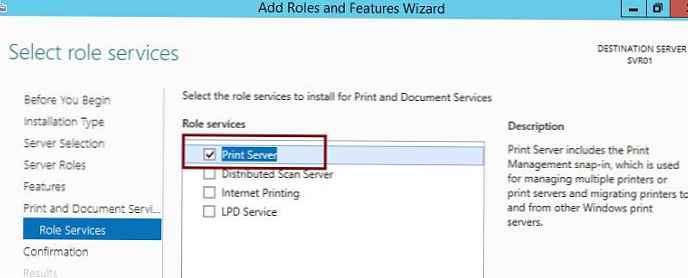
Ugyanezt lehet tenni a Powershell-en is.
Install-WindowsFeature Print-Services
A szerep telepítése után nyissa meg a nyomtatókezelő konzolt Nyomtatáskezelés és telepítsen egy új nyomtatót (Adjon hozzá nyomtatót...). 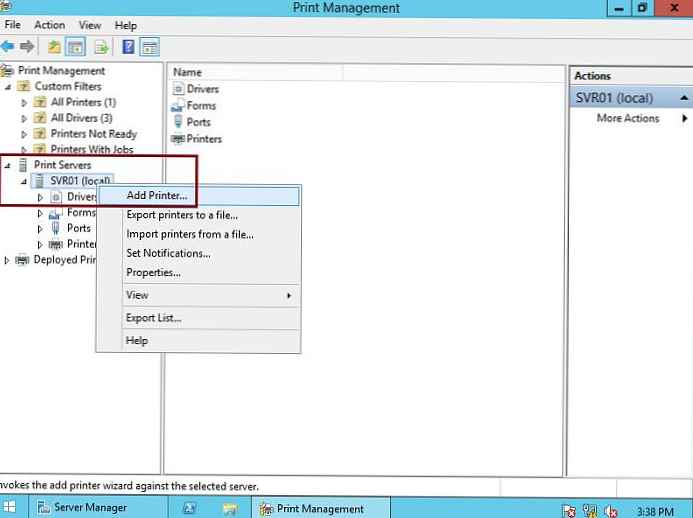
A nyomtatóbeállítási varázslóban jelezze, hogy a hálózati nyomtatót telepíti (Adjon hozzá TCP / IP vagy Web Services nyomtatót IP-cím vagy gazdagépnév alapján). 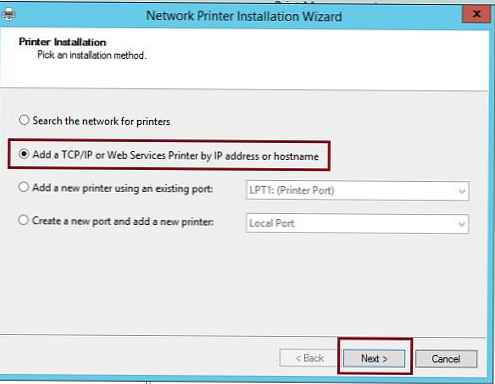
Ezután válassza ki, hogy van-e telepítve TCP / IP nyomtató (TCP / IP eszköz) és adja meg a nyomtató IP-címét. opció Automatikusan felismeri a használni kívánt nyomtatóillesztőt (automatikusan felismeri a nyomtató-illesztőprogramot) letiltja. 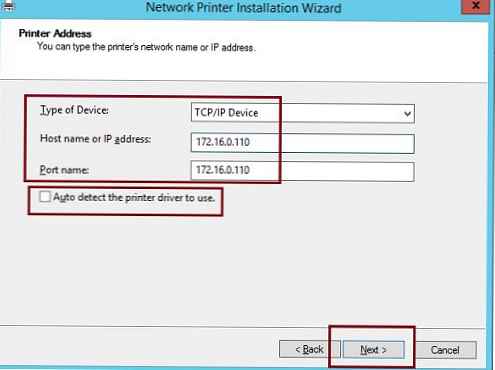
Az eszköz típusának kiválasztására szolgáló ablakban válassza a lehetőséget Általános hálózati kártya.
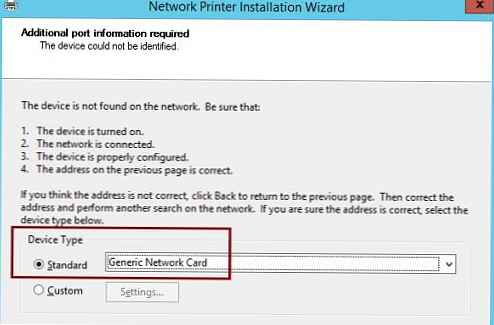
Ezután válassza ki a megfelelő illesztőprogramot.
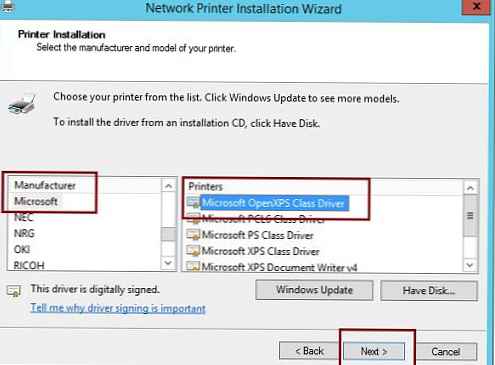
Ezután a varázslóban meg kell adnia a nyomtató rendszernevét és hálózati nevét.
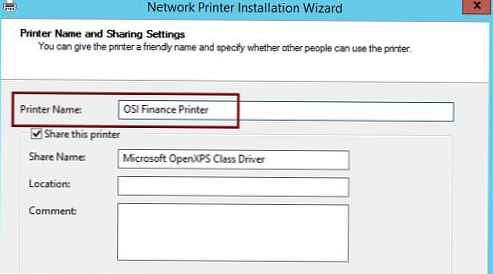
A varázsló befejezése után új nyomtató jelenik meg a nyomtatókezelő konzolban.
tanács. Még könnyebb új nyomtató telepítése a parancssorból (lásd a cikket), például a PowerShell használatával. Az itt ismertetett módon hogyan lehet ezt megtenni..Szükség esetén az új nyomtató tulajdonságai között engedélyezheti a beállítást Fióktelep közvetlen nyomtatás
tanács. függvény Fióktelep közvetlen nyomtatás célja a forgalom csökkentése a központi irodában található központi nyomtatószerver és a fiókhálózat között, amelyben a nyomtatók és a felhasználók találhatók. Ennek a technológiának köszönhetően az ügyfelek információkat kapnak a nyomtatókról a nyomtatószervertől, de közvetlenül küldik el a nyomtatási feladatokat, megkerülve a kiszolgáló-sorozatot. Ie A nyomtatási feladatok nem mozognak oda-vissza a központi iroda és a fióktelep között, ezáltal nem töltik be a WAN csatornákat.A nyomtató tulajdonságai, a Megosztás lapon jelölje meg, hogy közzé kell tenni az Active Directory-ban (Lista a könyvtárban)
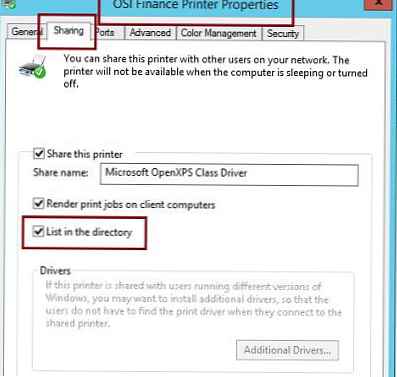
Adjon meg egy új portot a következő hálózati nyomtatóhoz a következő címen: Portok és egy menüpont kiválasztása Add port.
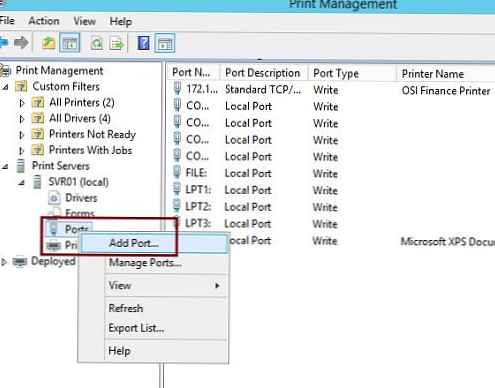
Megjelöljük az új port típusát - Normál TCP / IP port
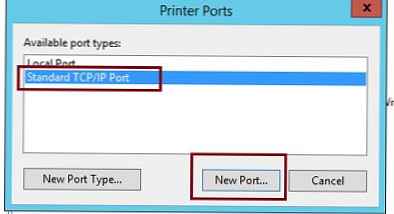
És a második nyomtató IP-címe.
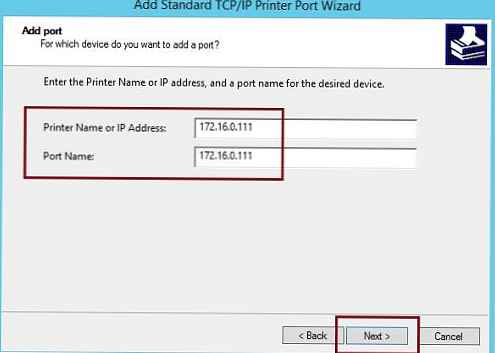
Új port létrehozása után nyissa meg újra a korábban létrehozott nyomtató tulajdonságait.
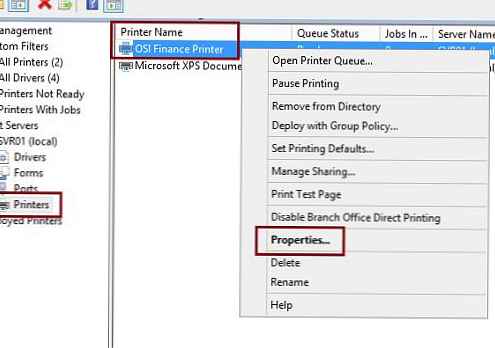
A portok lapon (Portok) engedélyezze az opciót engedélyezése nyomtató-pooling és az elérhető portok listájában vegye figyelembe az előző lépésben létrehozott tcp / ip portot.
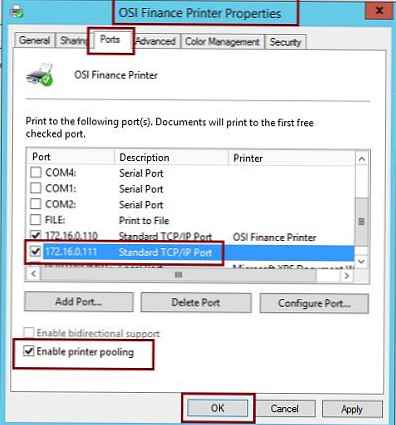
Ez minden, létrehozott egy nyomtatókészletet, amely két nyomtatóból áll! Csatlakozni kell az ügyfelek által létrehozott OSI Finance Pinter logikai nyomtatóhoz, és ha a feladat elküldésre kerül, akkor a két nyomtató egyikére nyomtatja ki..
Magyarázza el a nyomtatókészlet logikáját. Ez a következő: az ügyféltől kapott munkát az első ingyenes poolkészülékre nyomtatják. Ha a poolkészülékek bármelyike nem érhető el (el van foglalva egy nagyméretű nyomtatási feladattal, leválasztva a hálózatról, papírelakadás), akkor egy új feladatot küld a következő nyomtatóhoz. Vegye figyelembe, hogy a dokumentumok fizikai eszközökre történő elosztása abban a sorrendben történik, ahogyan azokat hozzáadták a készlethez. Ezért, ha a nyomtató teljesítménye eltér, logikus, ha első eszközként a „leggyorsabb” nyomtatót adja hozzá.










